Cara mengubah saiz tetingkap pemain VLC secara kekal
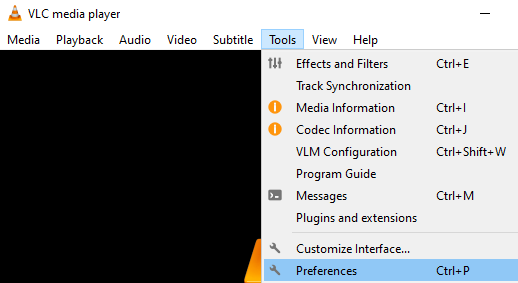
- 2644
- 311
- Ronnie Hermann
Ramai pengguna telah melaporkan bahawa apabila mereka membuka video di VLC, mereka melihat bahawa sebahagian tetingkap jatuh di luar skrin, mereka perlu menyeret tetingkap ke kedudukan yang dikehendaki. Sekiranya tetingkap ditutup dan dibuka semula, skrin akan jatuh di luar skrin. Menyesuaikan tetingkap setiap kali untuk setiap video tunggal boleh menjengkelkan dan rumit.
Dalam artikel ini, kita akan melihat cara menetapkan atau mengubah saiz saiz tetingkap VLC dengan mudah dengan beberapa klik.
Langkah -langkah yang akan diikuti untuk mengubah saiz tetingkap VLC
Sila pastikan untuk mengikuti setiap langkah dengan teliti. Perhatikan bahawa ia adalah proses dua kitaran di mana anda mula-mula menukar tetapan dan menutup tetingkap. Buka semula lagi dan kemudian ubah saiz tingkap.
Langkah 1: Buka pemain media VLC
Langkah 2: Dari menu atas, klik pada Alat
Langkah 3: Pilih Keutamaan dari menu drop-down
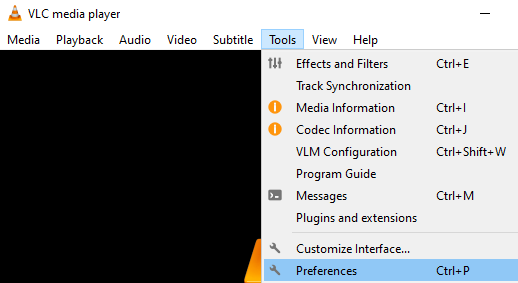
Langkah 4: Di tetingkap pembukaan, di bahagian atas, pastikan anda berada di Antara muka tab
Langkah 5: Di bawah Lihat dan rasa seksyen, untick The Saiz semula antara muka dengan saiz video
Langkah 6: Klik pada Simpan butang.
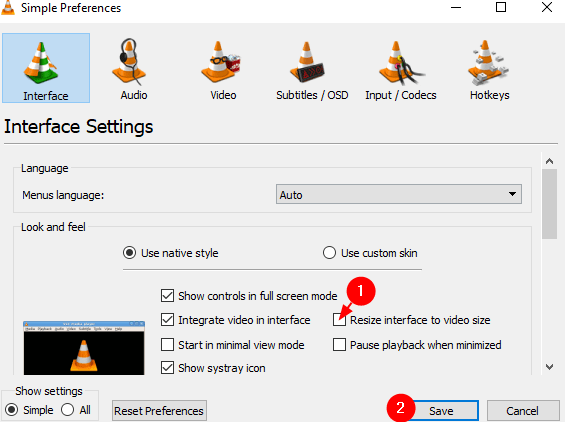
Langkah 7: Tutup pemain media VLC.
Langkah 8: Buka pemain media VLC lagi.
Langkah 9: Dengan tetikus, seret 4 penjuru dan laraskan panjang dan kedudukan mereka
Langkah 10: Setelah selesai, tutup pemain VLC lagi.
Mulai sekarang, setiap kali anda membuka pemain media VLC, ia akan dibuka dalam panjang tetingkap dan kedudukan seperti yang dinyatakan dalam langkah 9.
Itu sahaja
Kami harap artikel ini bermaklumat. Terima kasih kerana membaca.
Sila komen dan beritahu kami jika helah ini membantu anda.
Tinggal untuk lebih banyak petua dan tip!!!
- « Cara Memperbaiki Red X Pada Penyesuai Rangkaian di Windows 10, 11
- Cara Melaraskan Kelewatan Audio di VLC Media Player »

